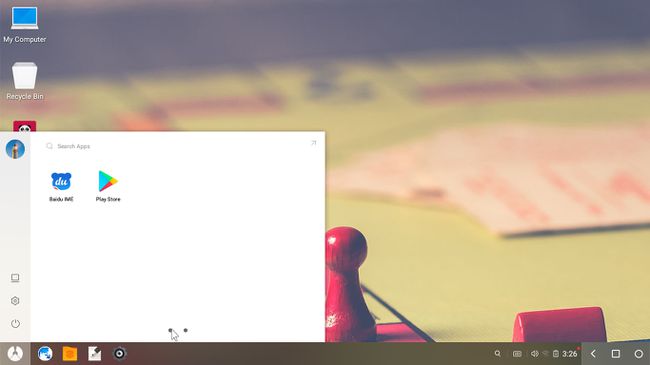Android on mahdollista asentaa PC:lle ilman emulaattoria. Opi käyttämään Android-sovelluksia ja käyttämään täysversiota mobiilikäyttöjärjestelmästä Windowsissa. Tämän artikkelin ohjeet koskevat pöytätietokoneita ja kannettavia tietokoneita, joissa on Windows 10, 8 ja 7.
Miksi asentaa Android PC:lle?
Jos sinulla ei ole Android-laitetta, menetät miljoonia sovelluksia Google Play Kaupassa. Vaikka sinulla olisi jo älypuhelin tai tabletti, jolla pelaat Android-pelejä, saatat mieluummin pelata niitä tietokoneellasi. On olemassa useita tapoja suorittaa Android-sovelluksia tietokoneellasi. Esimerkiksi Android SDK:n mukana tulee Android-emulaattori sovellusten virheenkorjausta varten, ja BlueStacks on pilvipohjainen virtuaalikone, joka optimoi Android-sovellukset pöytäkoneille. Jos kuitenkin haluat käyttää Androidin täyttä versiota ilman emulaattoria, on parasta käyttää Phoenix-käyttöjärjestelmää.
Mikä on Phoenix OS?
Phoenix OS on Android 7:ään (Nougat) perustuva käyttöjärjestelmä, joka on suunniteltu käytettäväksi pöytätietokoneissa ja kannettavissa tietokoneissa. Asentaminen kiintolevylle antaa sinulle mahdollisuuden käynnistää Phoenix OS:n joka kerta, kun käynnistät tietokoneen. Vaihtoehtoisesti voit tallentaa sen USB-muistitikulle käytettäväksi missä tahansa tietokoneessa. Ennen kuin voit asentaa Phoenix OS:n, sinun on ensin ladattava asennusohjelma käyttöjärjestelmääsi varten. Windows-käyttäjät voivat ladata EXE-tiedoston, mutta Mac-käyttäjien on ladattava ISO-tiedosto ja poltettava se flash-asemalle ennen kuin he voivat käynnistää asennusohjelman. Sinun tulee myös tehdä muutoksia järjestelmän BIOS-asetuksiin. Phoenix OS:n käyttämiseksi tietokoneesi tarvitsee Intel x86 -sarjan suorittimen.
Kuinka asentaa Android Phoenix OS PC:lle
Voit aloittaa Androidin asentamisen tietokoneellesi Phoenix-käyttöjärjestelmällä seuraavasti:
-
Lataa Phoenix OS -asennusohjelma käyttöjärjestelmääsi varten.
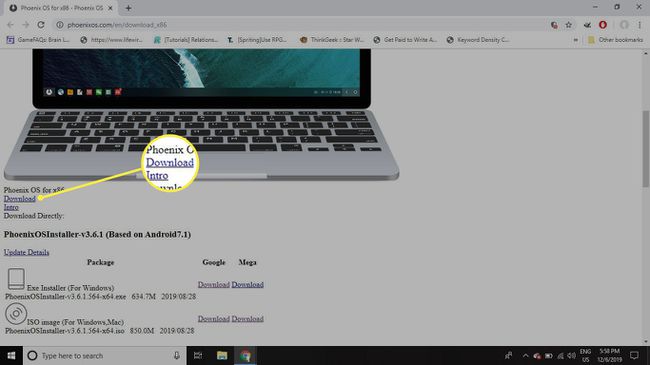
-
Avaa asennusohjelma ja valitse asentaa†
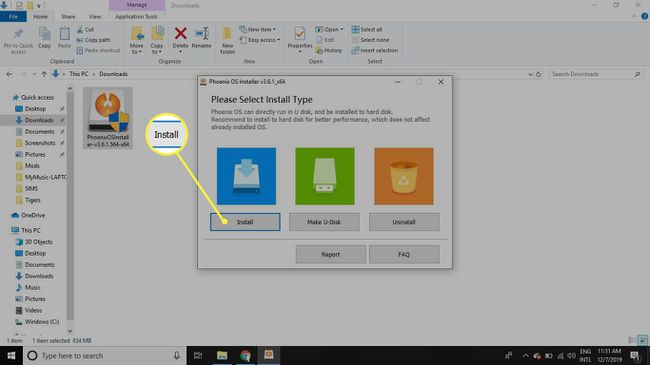
Asenna Phoenix OS USB-asemalle valitsemalla: Tee U-levy†
-
Valitse kiintolevy, johon haluat asentaa käyttöjärjestelmän, ja valitse sitten Seuraava†
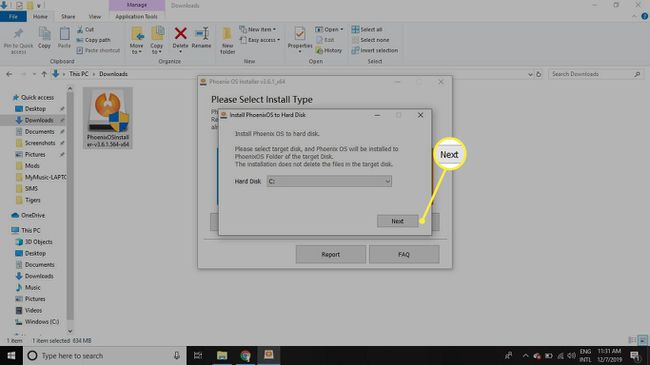
-
Valitse, kuinka paljon tilaa haluat varata kiintolevyltä Phoenix OS:ää varten ja valitse sitten asentaa†
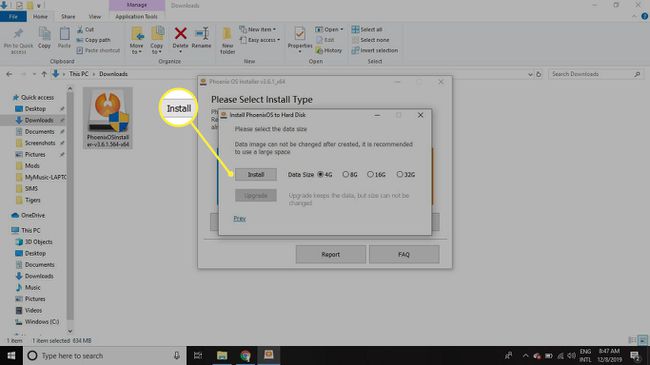
Tämä vaihtoehto määrittää suoritettavien sovellusten koon, joten aseta se mahdollisimman suureksi.
-
Phoenix OS on nyt asennettu, mutta saat todennäköisesti viestin suojatun käynnistyksen poistamisesta.
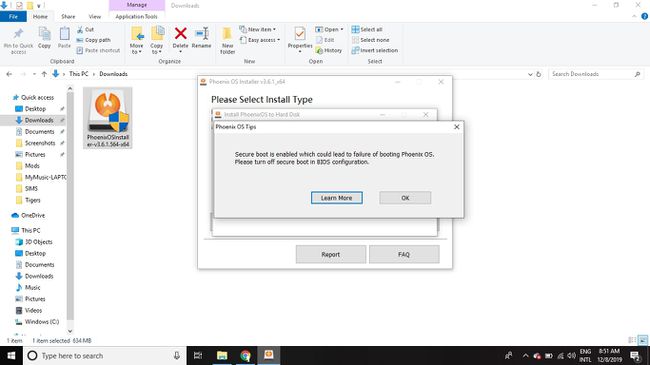
Poista Phoenix OS:n suojattu käynnistys käytöstä
Windowsissa on sisäänrakennettu suojausominaisuus, joka estää Phoenix OS:n käynnistymisen käynnistyksen yhteydessä. Suojatun käynnistysominaisuuden poistaminen käytöstä riippuu emolevystäsi ja Windows-versiostasi. Microsoftin tukisivustolla on yksityiskohtaiset ohjeet suojatun käynnistyksen poistamiseen käytöstä eri järjestelmissä.
Phoenix OS:n käyttäminen Android-sovellusten suorittamiseen PC:llä
Aina kun käynnistät tietokoneen, voit ladata Windowsin vai Phoenix OS:n. Voit myös valita pikakuvakkeen työpöydältä käynnistääksesi Phoenix OS:n. Kun käynnistät Phoenixin ensimmäisen kerran, sinun on valittava kieli (oletus on kiina) ja määritettävä se samalla tavalla kuin uuden Android-laitteen. Phoenix OS ei ole aina vakaa, joten jos se ei lataudu kunnolla ensimmäisellä kerralla, se voi toimia, jos yrität uudelleen.
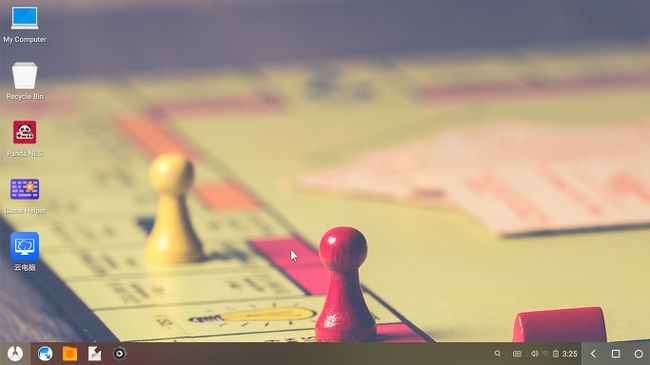
Phoenix OS -käyttöliittymä on samanlainen kuin Windows, mutta toimii kuten Android. Jos käytät kannettavaa tietokonetta, saatat tarvita ulkoisen hiiren, koska Phoenix OS ei ole yhteensopiva kaikkien ohjauslevyjen kanssa. Jos tietokoneessasi on kosketusnäyttö, voit navigoida käyttöliittymässä samalla tavalla kuin älypuhelimessa tai tabletissa. Phoenix OS:ssä on esiasennettu Google Play, joten voit ladata sovelluksia suoraan Googlelta. Voit myös ladata sovelluksia sivulta APK-tiedostoilla. Valitse Valikko -kuvaketta työpöydän vasemmassa alakulmassa nähdäksesi sovelluksesi.